电脑提示“缺少directx组件”或出现“d3dx9_43.dll丢失”等错误信息,通常是由于directx未正确安装或关键文件被删除所致。作为微软开发的多媒体技术核心,directx负责处理图形渲染、音视频播放等功能,是运行游戏和高性能图形软件的前提条件。本文将全面解析directx的安装方式、常见问题及解决方案。

DirectX是由微软推出的一系列多媒体API集合,主要用于提升Windows平台下游戏与多媒体应用的性能表现。它涵盖多个功能模块,如Direct3D(3D图形)、DirectSound(音频处理)、DirectInput(输入设备管理)等,是现代PC娱乐系统的重要组成部分。
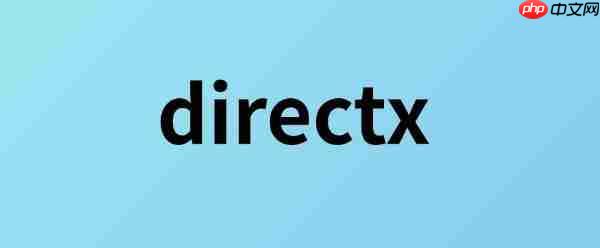
目前主流的DirectX版本包括:
DirectX 9.0c(多数经典老游戏依赖)
DirectX 10(随Windows Vista发布)
DirectX 11(广泛兼容,性能稳定)
DirectX 12(仅支持Win10及以上,提供更高帧率与更低延迟)
尽管新系统默认搭载DirectX 12,但许多旧程序仍需调用DX9或DX11的特定DLL文件才能正常运行。
当系统中DirectX文件损坏或缺失时,推荐使用专用修复工具进行扫描与恢复。例如,“星空运行库修复大师”可自动检测并修复缺失的DirectX组件。操作步骤如下:
1、点击下载按钮获取软件,安装后打开“星空运行库修复大师”,进入DLL修复模块,点击“一键扫描”。
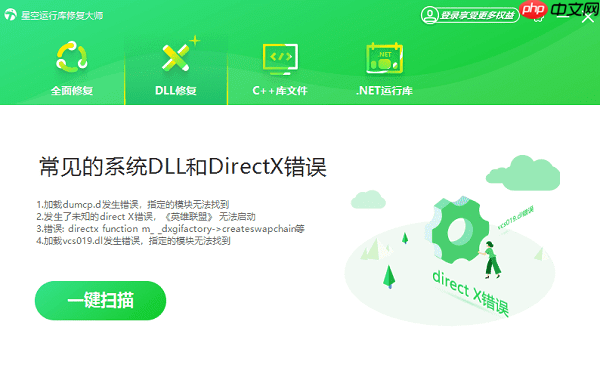
2、待扫描完成,系统会列出所有缺失的运行库文件,确认后点击“立即修复”。

3、修复完成后重启计算机,再次尝试运行出错程序。

1、许多大型游戏在安装目录中内置了DirectX安装程序,常见路径为:
DirectX\DXSETUP.exe
2、建议右键选择“以管理员身份运行”,确保安装过程拥有足够权限,避免因权限问题导致失败。
DirectX 12不提供独立安装包,其版本随系统更新同步升级。用户可通过以下步骤获取最新支持:
进入“设置”→“更新和安全”→“Windows 更新”→点击“检查更新”
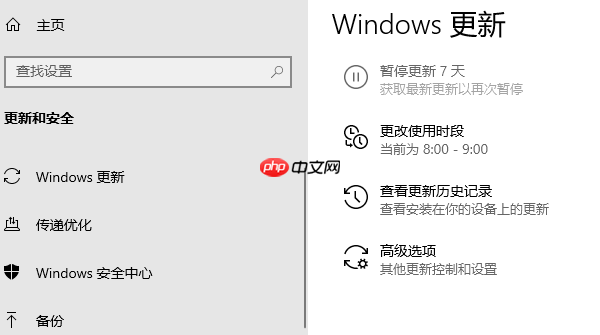
同时,请确保显卡驱动为最新版本,以便充分发挥DirectX 12的性能优势。
1、运行游戏时弹出错误提示,例如:
“找不到d3dx9_43.dll”
“d3dcompiler_47.dll加载失败”
“Direct3D初始化失败”
2、程序启动后画面黑屏、卡顿或直接崩溃退出。
3、使用图像编辑或3D建模软件时提示“需要DirectX支持”。
这些问题多源于DirectX组件未完整安装、被杀毒软件误删或系统文件损坏。
1、按下Win+R组合键,打开“运行”窗口,输入命令:
dxdiag
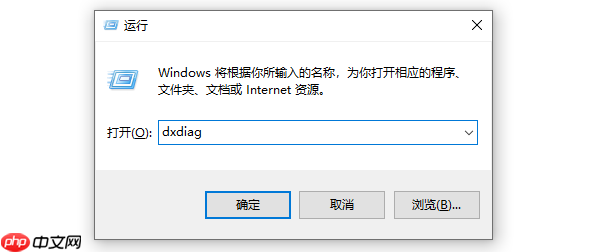
2、系统将启动“DirectX诊断工具”,在“系统”标签页中可查看当前DirectX版本信息;切换至“显示”页,还能检测显卡是否正常工作及是否支持硬件加速。
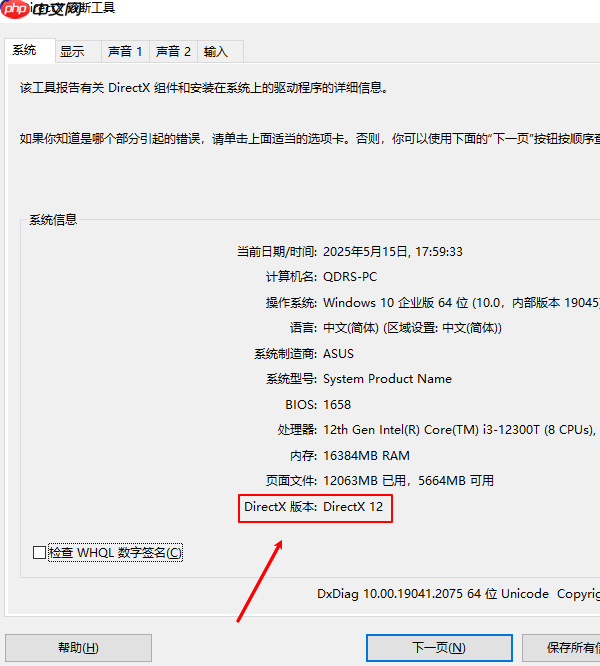
以上就是directx怎么安装 directx缺失修复指南的详细内容,更多请关注php中文网其它相关文章!

每个人都需要一台速度更快、更稳定的 PC。随着时间的推移,垃圾文件、旧注册表数据和不必要的后台进程会占用资源并降低性能。幸运的是,许多工具可以让 Windows 保持平稳运行。




Copyright 2014-2025 https://www.php.cn/ All Rights Reserved | php.cn | 湘ICP备2023035733号